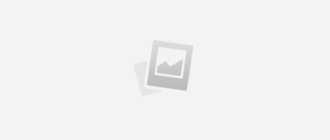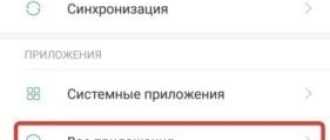Официальные приложения и сервисы Xiaomi: краткое описание софта Xiaomi

Каждый производитель смартфонов изначально устанавливает на устройства определенные приложения, призванные оптимизировать работу гаджетов и облегчить процесс их эксплуатации. Однако в большинстве случаев к предустановленному софту не прилагается описаний или пояснений, вследствие чего владельцы телефонов путаются в хитросплетениях многочисленных программ, а главное, не могут самостоятельно определить их функциональные возможности и реальное назначение. Обладатели смартфонов Xiaomi не являются исключением. Поэтому сегодня мы расскажем о назначении некоторых официальных приложений Xiaomi, присутствующих в большинстве моделей телефонов Сяоми, поставляемых на европейский и азиатский рынки.
Принципы выбора приложений Xiaomi для обзора
Обращаем внимание, что в статье упомянуты не все официальные приложения Xiaomi. Тому есть несколько причин. Во-первых, список программ постоянно меняется. Каждый год выходят новые приложения, а самые старые забываются. Во-вторых, многие приложения все же имеют понятное встроенное описание, поэтому отдельно рассматривать их функционал не имеет особого смысла. В-третьих, мы хотели обратить внимание именно на приложения, по которым поступает больше всего вопросов. Другими словами, в подготовленном обзоре рассмотрено преимущественно малоизвестное программное обеспечение, в чьем назначении владельцы смартфонов не смогли разобраться самостоятельно, а потому обратились за разъяснениями к нашим экспертам. Хотя есть и исключения. Описания нескольких известных программ и сервисов также присутствуют.
Все представленные приложения используются на китайских и глобальных версиях смартфонов Xiaomi, но в некоторых ситуациях их функционал искусственно ограничен (в зависимости от региона). Приложения для прошивки и разблокировки загрузчика мы рассматривать не будем, так как этим вопросам посвящены отдельные материалы с развернутым описанием функционала используемого софта.

Приложение App Vault Xiaomi: что это
ПО App Vault Xiaomi – это встроенное в ОС MIUI приложение, выполняющее функции личного помощника, обеспечивающего оперативный доступ к разным полезным сервисам информационного и развлекательного характера. По сути, это китайский аналог Google Now, имеющий собственный набор ресурсов, в том числе позволяющих читать новости, пользоваться услугами такси, бронировать номера в гостиницах, заказывать билеты на различные виды транспорта и находить товары с максимальными скидками. Все перечисленные возможности доступны в интерфейсе одного приложения, причем число предлагаемых сервисов постепенно расширяется.

Приложение Mi Drop Xiaomi: что это
Приложение Mi Drop Xiaomi – это полезное программное обеспечение, предназначенное для скоростной пересылки аудио, видео, фотографий и прочих файлов между смартфонами Xiaomi. Также есть информация, что приложение полноценно работает на всех Android-устройствах. Скорость передачи данных с помощью этого софта во много раз больше, чем при использовании Bluetooth. Несомненным плюсом приложения является отсутствие рекламы.

Приложение Mi Mover Xiaomi: что это
Официальное приложение Mi Mover Xiaomi – это специальная утилита, используемая для оперативного переноса данных со старых смартфонов, работающих на Android. Модель и производитель передающего телефона не имеет значения, однако прием данных производится только на смартфоны Xiaomi.

Приложение Mi Remote Xiaomi: что это
Приложение Mi Remote Xiaomi – это утилита для удаленного управления умными устройствами, входящими в экосистему Xiaomi. По сути, это своеобразный пульт управления, передающий сигналы с помощью ИК-порта или беспроводного соединения Wi-Fi. Приложение Mi Remote позволяет контролировать функционал различных устройств, входящих в состав телевизионных, климатических, акустических систем, а также систем видеонаблюдения. Приложение позволяет передавать команды и некоторым другим разновидностям техники Xiaomi, поддерживающим возможность удаленного контроля. Плюсом Mi Remote Xiaomi является простота интерфейса. Разобраться с управлением не сложнее, чем освоить обычный пульт ДУ.

Приложение MSA Xiaomi: что это
По неофициальным данным MSA Xiaomi – это встроенное в MIUI программное обеспечение, собирающее информацию об интересах пользователей на основании их поисковых запросов. Этот софт анализирует собранные данные, после чего выводит подходящую рекламу во время использования браузера и других инструментов для серфинга в интернете. Также существует мнение, что MSA Xiaomi выполняет и полезные функции, в том числе обновляет перечень тем рабочего стола. Официального комментария по поводу функционала приложения нет. Поэтому приходится довольствоваться предположениями сторонних специалистов.

Приложение MAB Xiaomi: что это
Официальные комментарии по поводу этого ПО тоже отсутствуют. Но по итогам наблюдений пользователи пришли к выводу, что приложение MAB Xiaomi – это софт коммерческого назначения, адаптированный под продвижение партнерских магазинов. Приложение постоянно находится в активном режиме, периодически скачивает небольшие файлы и отправляет Xiaomi пакеты данных, включающие характеристики телефона и информацию о его местоположении. Заметной пользы от MAB Xiaomi нет, но работе устройства этот софт не мешает.

Приложение Analytics Xiaomi: что это
Постоянно работающее приложение Analytics Xiaomi – это системный софт, применяемый для анализа ряда данных. Главной целью функционирования упомянутого программного обеспечения является оптимизация взаимодействия пользователей смартфонов Xiaomi с интерфейсом ОС MIUI. Также этот софт применяется для определения подлинности устанавливаемых APK-файлов. При наличии подключенного интернета приложение передает данные ежедневно, благодаря чему (по словам представителей производителя) сотрудники Xiaomi получают необходимую информацию для улучшения функционала MIUI и мобильных гаджетов.

Приложение Feedback Xiaomi: что это
Приложение Feedback Xiaomi – это утилита для оформления и отправки сообщений разработчикам. Софт позволяет отправлять предложения по оптимизации функционала техники или софта, а также уведомлять представителей Xiaomi о возникающих проблемах и спрашивать советов по устранению неполадок. Утилита присутствует в смартфонах по умолчанию. В зависимости от прошивки она может называться «Feedback» или «Отчет».

Приложение Xiaomi Service Framework: что это
Системное приложение Xiaomi Service Framework – это важная составляющая оболочки MIUI, отвечающая за функционирование всей системы, надежную синхронизацию с другими устройствами и связь с облачным хранилищем. Пользователи часто жалуются, что это приложение «съедает» много трафика, но отключение упомянутого софта – не самое лучшее решение, ведь он отвечает за стабильность работы гаджета.

Приложение Mi Pay Xiaomi: что это
Приложение Mi Pay Xiaomi – это программа, обеспечивающая возможность использования гаджетов с модулем NFC для проведения бесконтактных платежей. Использование этого приложения дает возможность отказаться от привычного способа расчета банковскими картами, превратив в платежное устройство сам смартфон. Функционал программы предполагает необходимость заблаговременного указания реквизитов платежной карты и осуществления так называемой привязки. После выполнения такой процедуры, владелец телефона сможет прикладывать гаджет к терминалу, оплачивая товары бесконтактным способом.

Приложение Mi Community Xiaomi: что это
Компания Xiaomi популяризует выпускаемую продукцию, уделяя особое внимание линейкам смартфонов, причем для повышения узнаваемости бренда используются не только рекламные методы, но и специальные информационные сервисы, где публикуются новости и советы по использованию техники Xiaomi. Просмотр сервисов возможен с ПК и прочих устройств. В свою очередь приложение Mi Community Xiaomi – это так называемый ключ доступа к упомянутой информации. Софт оптимизирует отображение сайта в мобильном формате, делая процесс ознакомления с последними новостями максимально удобным мероприятием.

Сервисы, напрямую связанные с приложениями Xiaomi
Далее рассмотрим некоторые разработки, позволяющие создавать и скачивать приложения Xiaomi, а также удаленно оперировать различными данными, хранимыми на мобильных устройствах Сяоми.

Сервис GetApps Xiaomi: что это
Сервис GetApps Xiaomi – это официальный магазин игр, полезных утилит и прочих приложений от Сяоми и сторонних разработчиков, ориентированный на пользователей из множества регионов, в том числе из Китая и России. Предлагаемый функционал не особо отличается от более известного аналога – Google Play, однако в сервисе есть свои нюансы, в том числе собственная сортировка приложений и упрощенный функционал по добавлению персональных разработок пользователей в список скачиваемых программ.

Приложение Quick Apps Xiaomi: что это
Регулярно обновляемая утилита Quick Apps Xiaomi – это довольно простой конструктор, предназначенный для создания мобильных приложений на основе множества шаблонов, а главное, без использования языков программирования. Такое решение очень удобно для людей, заинтересованных в разработке конкретных приложений, но не имеющих возможности найти или купить соответствующий софт. Создание приложений с помощью этого сервиса производится путем выбора макетов и виджетов. Процесс интуитивно понятен и не требует специальной подготовки.

Сервис Mi Cloud Xiaomi: что это
Периодически пользователи смартфонов Xiaomi сталкиваются с проблемой нехватки свободного места на используемом устройстве или с необходимостью сохранения данных в удаленном режиме. В обоих случаях лучшим решением проблемы становится использования облачного сервиса Mi Cloud, открытого абсолютно для всех владельцев гаджетов Xiaomi – как для пользователей относительно старых телефонов, так и для обладателей самых лучших смартфонов Xiaomi 2020 года.
Сервис Mi Cloud Xiaomi позволяет хранить информацию в «облаке» и беспрепятственно перемещать ее между мобильными устройствами Сяоми. Для использования упомянутого функционала достаточно иметь Mi Account и связанный с ним смартфон. Для удобства пользователей информация в «облаке» разделена на несколько категорий:
- Contacts. Телефонная книга с опциями экспорта, импорта и восстановления контактов.
- Messages. Архив отправленных и полученных сообщений.
- Gallery. Хранилище ранее созданных фото и видеозаписей.
- Notes. Полный список заметок с возможностью их редактирования.
- Recordings. Перечень разговоров и заметок, записанных через диктофон.
- Find Device. Меню поиска устройства и организации удаленного доступа.
Облачный сервис Mi Cloud Xiaomi – это действительно удобный инструмент, позволяющий хранить разные данные – от любимой музыки и ежедневных заметок до истории звонков и бэкапов приложений. Здесь можно размещать все важные записи и файлы (в пределах дисковой квоты) и быть уверенными, что доступ к информации никуда не пропадет.
В завершение статьи представляем видео с рекомендациями по оптимизации обновления и настроек встроенных приложений.
Как исправить ошибку Galaxy S10 (Plus) без зарядки с легкостью

Galaxy S10 plus не ошибка зарядки является распространенной проблемой в телефонах Samsung Galaxy. Не волнуйся; Вам не нужно тратить много денег, чтобы решить проблему. Это можно сделать, следуя простым методам. Galaxy S10 plus не заряжается ошибка может иметь все вещи, которые делают ошибку постоянным, но это можно устранить с телефона. В этой статье мы рассмотрим все аспекты этой ошибки и способы ее устранения как можно скорее.
Одна из самых ужасных вещей может случиться с любым телефоном, если он перестанет заряжаться на ровном месте. Если телефон дорогой, то боль от просмотра такого дорогого, даже не способного сделать упрощенное, может разбить чье-то сердце. Особенно, если у вас есть Samsung Galaxy S10, если вы страдаете от Galaxy S10 плюс отсутствие ошибки зарядки, то вы подходящая статья. Это может быть очень неприятно, если вы не знаете, какое программное обеспечение или устранение неполадок вы можете использовать, чтобы исправить эту ошибку на вашем телефоне.
ОшибкаGalaxy S10 не заряжается‘, действительно очень распространено среди пользователей Samsung. Многие пользователи Galaxy сообщили, что сталкивались с той же ошибкой на своих телефонах Galaxy. Проблема может быть вызвана различными причинами: это может быть аппаратное обеспечение или аксессуары или проблема с прошивкой. Если вы страдаете от ошибки зарядки Galaxy S10, то вы можете использовать несколько способов, чтобы исправить это. Неясно, какой метод будет работать на вашем телефоне, единственное, что вы можете сделать, – это пройти через все методы, чтобы найти тот, который работает для вашего телефона.
PS: что если ваш Samsung Galaxy S6 не включается, даже хочу знать как очистить кеш на Galaxy S8, просто нажмите, чтобы найти лучшие решения.
Метод 1: перезагрузка для исправления Galaxy S10 Plus не заряжается

Если у вас возникли проблемы с перезагрузкой телефона, вы можете выполнить принудительную перезагрузку, чтобы исправить ошибку с телефона. Иногда ошибка не зарядки телефона может быть исправлена простым перезапуском. Это решение может не работать для каждого пользователя Galaxy. В некоторых телефонах вы можете не перезагрузить телефон; в этих случаях вы можете выполнить полную перезагрузку, нажав кнопку уменьшения громкости + кнопку питания. Вы должны удерживать обе эти кнопки в течение 10 секунд.
После периода ожидания вы попадете в режим технической поддержки; Здесь у вас будет возможность сделать множество вещей с вашим телефоном. В то время как бездельничать звучит забавно, но чтобы исправить ошибку *, нужно выбрать «Нормальная загрузка.» Для завершения сброса может потребоваться до 90 секунд.
Если в вашем телефоне Galaxy есть незначительные ошибки в программном обеспечении, то перезагрузка – самый простой и эффективный вариант из всех. И вам не нужно платить деньги, чтобы исправить ошибку.
Кроме того, если ваш Galaxy S9 Plus не заряжается, щелкните, чтобы исправить это сейчас.
Способ 2: проверка на аксессуары

Одна из причин, по которой ваш Galaxy S10 plus не вызывает ошибки, может быть связана с аксессуарами, которые вы пытаетесь использовать на своем телефоне. Используйте этот метод, если метод перезагрузки не помогает. Если ваш телефон не заряжается, то иногда проблемы могут быть связаны с аксессуарами для зарядки, которые вы используете для зарядки телефона. Аксессуары, как правило, теряют свою ценность через год или около того. Они предназначены для вечной работы, поскольку упрощенное повреждение аксессуаров может нарушить всю функцию внутри него. Зарядные адаптеры и кабели соответствуют одной и той же линейке продуктов.
В отличие от большинства аксессуаров, которые требуются для телефона, зарядные устройства – одна из вещей, которые часто используются, потому что ваш телефон нуждается в аккумуляторе так же, как автомобиль нуждается в топливе. Много раз использование другого фирменного зарядного устройства может вызвать ошибку Galaxy S10 plus, а не ошибку зарядки телефона. Если ваш адаптер зарядного устройства принадлежит к другой марке или другой, ваш адаптер Samsung сломан. Затем вы можете купить новое зарядное устройство в местном магазине Samsung, чтобы решить эту проблему.
В других случаях проблема была бы внутри порта. Так же, как адаптер зарядки, порт зарядки в нижней части телефона. Порт будет страдать от износа во время использования телефона. Вот почему, чтобы убедиться, что вы не получили ошибку Galaxy S10, а также что ошибка зарядки не повторяется, вам необходимо проверить порт и очистить его изнутри. Существует множество способов очистки внутренней части порта; Например, вы можете использовать сжатый воздух для очистки внутри. Если это решит проблему с зарядкой, то хорошо, если нет, то следуйте следующему способу.
Способ 3: Зарядка в безопасном режиме, чтобы исправить, что Galaxy S10 не заряжается

Неиспользуемое приложение на телефоне может мешать работе операционной системы. Это приведет к предотвращению зарядки и других функций телефона. Чтобы стереть проблему с телефона, запустите его в безопасном режиме и посмотрите, заряжается ли телефон. В безопасном режиме никакие сторонние приложения или службы не устанавливаются и не могут работать даже на телефоне. И многие сторонние приложения, те, которые вы получаете за пределами магазина Google, будут содержать ошибки и тому подобное, чтобы отключить некоторые функции на телефоне.
Это может помешать вам использовать функцию зарядки. Перейти в безопасный режим
- Загрузите телефон в безопасном режиме, удерживая мощностью кнопка + Объемы вниз, Нажмите эти кнопки в течение 10 секунд, чтобы открыть меню.
- Когда вы видите логотипSamsung«это когда вы отпустите кнопку питания. После этого нажмите клавишу уменьшения громкости на несколько секунд. Продолжайте удерживать кнопку, пока устройство не завершит перезагрузку.
- Тогда ваш телефон перейдет в безопасный режим. Как только вы в безопасности, отпустите кнопки. Здесь все, что вам нужно, чтобы проверить проблему, потому что вы находитесь в безопасном режиме; все приложения были бы отключены в этом режиме. Это делает безопасный режим идеальным местом для поиска проблемы.
- Если вы столкнулись с этими проблемами в последнее время, причиной появления этой ошибки будут более новые приложения.
- Как только вы обнаружите ошибку в приложении, удалите приложение с телефона, перейдя к параметрам настройки.
- После завершения удаления приложения с телефона верните его в обычный режим, просто удерживая кнопку питания. Если это не решит проблему, вы можете перейти к следующему в списке.
Способ 4: ошибка влаги

Если ваш адаптер зарядного устройства или ваш порт недавно подверглись воздействию воды или какой-либо другой влажной, влажной среды, это приведет к тому, что ваш Galaxy S10 plus не будет заряжаться на вашем телефоне. В большинстве этих случаев, если ваш телефон проходит через эту ошибку, он будет отображать «Ошибка обнаружения влаги«. Эти ошибки будут сохраняться на телефоне, едва показывая какие-либо признаки [ошибки], но в основном это происходит из-за влажности воздуха или вашего порта, контактирующего с жидкими веществами.
Как и грязь внутри порта, вы можете использовать эти методы для очистки порта и зарядного устройства для более эффективного соединения с телефоном. Вы можете использовать пакеты с силикагелем, чтобы быстрее впитывать влагу из портов. Вы можете купить пакеты с силикагелем в местном магазине. Это поможет справиться с влажностью.
Если ни один из этих способов не помог вам с вашей проблемой, то есть еще одна вещь, которую вы можете попытаться исправить в своем телефоне.
Способ 5: исправить Galaxy S10 (Plus) не заряжается через dr.fone – Восстановление системы для Android в 1-клик
dr.fone – Ремонт системы для Android имеет все функции и возможности, необходимые для исправления вашего телефона от любой ошибки, с которой вы столкнулись на вашем телефоне, в том числе Galaxy S10 плюс ошибка зарядки. Приложение имеет множество функций без каких-либо ошибок или ошибок для пользователя, чтобы иметь дело с. Большая часть программного обеспечения, которое обещает исправить ваш телефон, будет содержать множество ошибок и вредоносных программ, с которыми вам придется иметь дело в первую очередь, а затем вы получите доступ к программному обеспечению. Dr.fone – – Восстановление системы для Android позволяет вам ничего не делать, в первую очередь, прямо к проблеме.
Системный запрос
- CPU / ЦЕНТРАЛЬНЫЙ ПРОЦЕССОР – 1 ГГц (32/64 бит)
- Оперативная память -256 МБ (рекомендуется 1024 МБ)
- жесткий диск – 200 МБ
- Android – 2.0 – до последней
- ОС компьютера – Windows 10/8/7 / Vista / XP
Эта системная спецификация даже близко не подходит к тому, что может предложить современный компьютер. Более новый компьютер имеет большие цифры на всем.
Программа составлена Wondershare, Люди, стоящие за программным обеспечением Filmora. Если вы даже редактировали видео на компьютере, значит, вы слышали о Filmora. dr.fone – Ремонт системы для Android ничем не отличается; он предоставляет качественный список функций в своей системе. Предоставление простых людей о том, как решить проблему, не имея электрического фона. dr.fone – – Ремонт системы для Android – это профессиональный инструмент для восстановления Android, который обладает всеми функциями, которые помогут вам справиться с проблемами системы Android.
dr.fone – Ремонт системы для Android может исправить черный экран смерти, играть в магазине. Android не включается, происходит сбой приложений, OTA-обновления, циклическая загрузка, пользовательский интерфейс не отвечает и многое другое. Некоторые из этих проблем, если вы не знаете, как их исправить, могут занять ваш день и отнять много времени. Если вы планируете решить эти проблемы в ручном режиме, то в конце у вас начнется головная боль. Здесь вам пригодится программа восстановления системы для Android, которая доказывает все инструменты, которые помогут решить любые проблемы, с которыми вы столкнетесь в устройстве.
Он поддерживает более 1000 моделей Android и пользуется популярностью у более чем 50 миллионов довольных клиентов. Если ваш Galaxy S10 plus не заряжается, то вы можете легко решить проблему с dr.fone, Поскольку другие методы не сработали для вас.
Простые шаги, чтобы исправить проблему Galaxy S10 Plus Not Charging с помощью dr.fone:
Шаг 1, Скачать и запустить dr.fone – Восстановление системы для Android и нажмите кнопку “Ремонт системыфункция.

Шаг 2, Подключите Samsung Galaxy S10 (Plus) к компьютеру и нажмитеAndroid Ремонт‘.

Шаг 3, Укажите правильную и подробную информацию для своего телефона Galaxy и нажмите Следующая.

Шаг 4, Следуйте приведенным ниже инструкциям для загрузки телефона Samsung в режиме загрузки, после этого dr.fone скачает необходимую для вас прошивку.

Шаг 5, Теперь, dr.fone начнет делать свою работу по ремонту вашего Samsung Galaxy S10.

Шаг 6, Вот и все, это очень легко и быстро.
Как зарядить Samsung Galaxy Note 10+ действительно быстро
Константин Иванов
Samsung Galaxy Note 10+ – первый из смартфонов, который не только поддерживает заряд до 45 Вт, но и использует при этом не проприетарную, а открытую систему. Хотя для достижения максимального результата вам все равно, скорее всего, потребуется покупать зарядник и кабель у Samsung. Дэниел Бейдер из Android Central попробовал разобраться с причинами, по которым Galaxy Note 10+ может заряжаться быстрее любого конкурента на рынке, а может и не достигать обещанных 45 Вт мощности зарядного тока.

Компания Samsung настолько обожглась с батареей смартфона Galaxy Note 7 в прямом и переносном смысле, что на долгие годы поставила во главу угла безопасность, пожертвовав удобством пользователей, связанным с быстрой зарядкой батареи. Но в этом году на рынок вышел Samsung Galaxy Note 10+, и он стал первым смартфоном на рынке, который можно заряжать током мощностью 45 ватт. Большинство покупателей все еще ориентируются на максимальную емкость аккумулятора в большей степени, чем на скорость его заряда, забывая о том, что емкость – это лишь одна из трех ключевых черт, которые определяют комфортность использования аппарата. Две другие – это скорость разряда (показывает, насколько быстро компоненты смартфона поглощают энергию аккумулятора) и скорость заряда (величина, за которую аккумулятор может восстановить свою энергию).
К настоящему моменту большинство систем быстрого заряда аккумуляторов базируются на проприетарных стандартах, созданных разными компаниями, что позволяет им продвигать собственные смартфоны на рынке. При этом у них остается полный контроль как над сетевым адаптером питания, так и над кабелем, который подключается к аппарату. Две наиболее распространенные системы – это SuperCharge от Huawei с мощностью до 40 Вт, достигнутых на Huawei P30 Pro, и Super VOOC от OPPO с мощностью до 50 Вт. У последнего есть еще вариант Warp Charge для OnePlus 7 Pro с мощностью до 30 Вт.
Разумеется, у каждой из этих технологий есть свои особенности. SuperCharge требует специального сетевого адаптера и (обязательно) кабеля. При этом сам зарядник существенно больше тех 10-Вт решений, к которым мы привыкли за последние годы. Super VOOC от OPPO предусматривает еще больше ограничений, вторгаясь уже в конструкцию самого смартфона. Ей требуется разделение аккумуляторной батареи на два элемента, иначе максимальная скорость заряда достигнута не будет.

Есть и альтернативные решения, часть из которых предлагается Samsung. До модели Samsung Galaxy S10 5G все аппараты компании были ограничены мощностью зарядного тока 15 Вт. Использовалась при этом вариация стандарта Quick Charge 2.0 от Qualcomm, получившая название технологии Fast Adaptive Charging. В Galaxy S10 5G этот параметр практически удвоили, предложив заряжать 25-Вт током. Но, к сожалению, для всей остальной линейки Galaxy S10, которая куда как более распространена, никаких нововведений не предложили. К тому же даже для 15-Вт заряда Samsung требует использования своих собственных сетевых адаптеров и кабелей.
Теперь посмотрим на пару Samsung Galaxy Note 10 и Galaxy Note 10+. Для первого максимальная мощность зарядного тока составляет 25 Вт. Для второго – 45 Вт. При этом в обоих случаях говорится об использовании стандартных кабелей USB-С. Теоретически, это говорит о том, что к ним без проблем можно подобрать сторонние зарядники и кабели, которые обеспечат действительно быстрый заряд аккумулятора. Однако пока это не так. Для предотвращения перегрева аккумуляторной батареи и ради общей безопасности системы оба смартфона могут заряжаться максимально мощным током только при использовании разновидности стандарта передачи энергии USB Power Delivery в версии PPS, или же Programmable Power Supply. Если коротко, то этот стандарт позволяет изменять поддерживаемый USB-PD вольтаж и ампераж, обычно это 5В/3А или 9В/2А. Подробнее этот вопрос рассматривается в этой статье.
Если не вдаваться в технические подробности, то PPS создан с целью минимизации потерь энергии, в том числе на нагрев. Достигается это медленным увеличением напряжения и снижением силы тока в процессе заряда аккумулятора по мере его приближения к 100% номинальной емкости. 25-ваттный зарядник, который лежит в коробке хоть у Galaxy Note 10, хоть у Galaxy Note 10+, максимально выдает 11 В и 2,25 А, что дает мощность зарядного тока в 24,75 Вт. 45-Вт зарядник в комплекте не идет, его нужно покупать в магазине Samsung отдельно, и он будет стоить порядка 50 долларов. Его параметры тока при максимальной скорости заряда составляют 15 В и 3 А.
Однако прежде чем обратиться к фирменным зарядным устройствам Samsung, Дэниел решил посмотреть, что будет, если прибегнуть к помощи сторонних производителей. В его ассортименте имелись USB-PD адаптеры от Anker, Aukey, RAVPower, Huawei, Mophie и других производителей. Каково же было его разочарование, когда он увидел, что, несмотря на технически поддерживаемую мощность зарядного тока до 45 Вт, ни в одном случае не удалось преодолеть планку в 15 Вт. При использовании зарядного устройства и кабеля из комплекта ток сразу вырос до 25 Вт мощности.
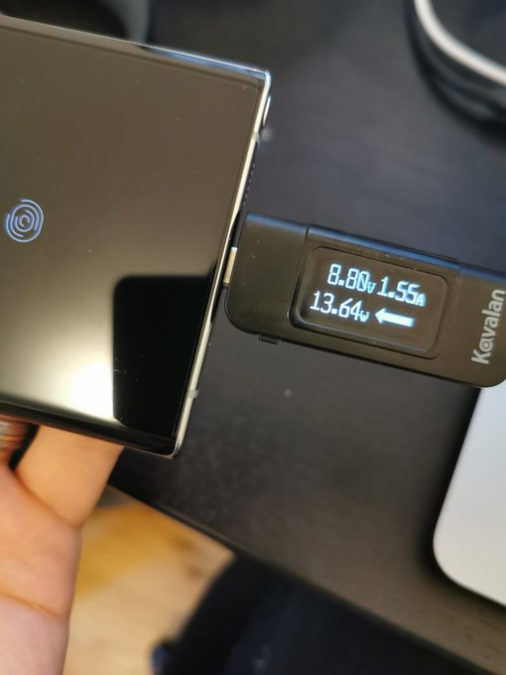

Тогда пришло время проверить, что случится, если не менять сетевой адаптер, но использовать сторонний кабель. Первым был использован кабель из комплекта к Huawei Matebook X Pro, и мощность зарядного тока сразу же вернулась на показатель в 15 Вт. Как оказывается, Samsung требует не только сетевого адаптера стандарта PPS, но также и кабеля USB-C, имеющего отметку E-Marker. Если снова говорить о технике коротко, то вам требуется кабель, который сертифицирован на передачу энергии до 100 Вт и скорости передачи данных до 10 Гбит/с и базируется на новейшем стандарте USB 3.1 Gen 2. Проблема в том, что вы по внешнему виду кабеля никак не можете определить, имеет ли он эти сертификаты и есть ли у него Е-маркер. Узнать об этом наверняка можно по небольшому чипу, который располагается у штекера этого кабеля, но вряд ли вы будете вскрывать его изоляцию, чтобы проверить.
Как же быть? E-mark не является ни брендом, ни спецификацией, это просто часть стандарта USB 3.1 Gen 2. Это тоже не всегда будет указано на кабеле напрямую, так что придется искать кабели USB-C – USB-C, на которых заявлена передача данных со скоростью до 10 Гбит/с. Такие кабели должны иметь E-mark, чтобы получить соответствующий сертификат, если мы, конечно, говорим о кабелях с сертификатом, а не просто надписью на упаковке. Самый простой способ – выбирать кабели, сертифицированные Apple: все ее кабели USB-C – USB-C имеют E-mark. В любом случае такой кабель будет дороже, но скорость того стоит.

Что же касается сетевого адаптера, то тут все проще с маркировками, но самих зарядников с поддержкой PPS на рынке не так много. Стандарт этот появился недавно, и большинство производителей зарядников не спешат отдавать ему предпочтение, поскольку на рынке пока нет множества устройств, которым он бы требовался. Вероятно, в скором времени ситуация изменится, но пока вы можете только заказать фирменный зарядник из магазина Samsung и использовать кабель из комплекта. В этом случае вас ждет безумно быстрая зарядка аккумулятора с 0% до 100% за сорок минут.
Вот так. Получается, что технически компания Samsung перешла на поддержку открытого стандарта первой среди тех, кто использует быструю зарядку. Но фактически выбора у покупателей все равно нет, поскольку это произошло с опережением рынка и индустрия просто не успевает реагировать. Это гораздо лучше, чем привязывать смартфон к проприетарной системе, и хотя на данный момент такой подход себя оправдать не может, дело за будущим.
Почему не работает быстрая зарядка
Давно поставили смартфон на заряд, а его батарея по-прежнему пустая? В этой статье мы поведаем, почему же не работает функция быстрой зарядки на вашем мобильном устройстве.
- Почему на Samsung Galaxy не включается быстрая зарядка
- Что делать, если на Самсунг не работает зарядка
- Особенности Quick Charge на смартфонах Huawei и Honor
- По какой причине не активируется быстрая зарядка на Xiaomi
- Самые очевидные источники проблем с Quick Charge
Современные смартфоны тратят намного больше электричества, чем их предшественники. Дело в техническом отрыве, который отделяет обычную трубку для звонков от сложного и многофункционального, «умного» устройства. Чтобы преодолеть эту разницу, была создана технология Quick Charge. Она всего за полчаса позволяет зарядить смартфон на более чем 80%. Для этого используется стандарт USB Power Delivery .
Почему на Samsung Galaxy не включается быстрая зарядка
Если на смартфоне Гэлакси не удается включить Quick Charge, нужно помнить следующее:
- Быстрая зарядка беспроводным способом или с помощью кабеля возможна только при наличии специального оборудования. Это ЗУ, провода и иные аксессуары.
- Только некоторые модели Galaxy поддерживают Quick Charge.
- Далеко не каждый телефон предоставляет возможность заряжать устройство беспроводным способом.
Каким образом включить быструю зарядку на телефоне Samsung:
- Зайдите в « Настройки ».
- Откройте раздел « Продвинутые функции ».
- Перейдите к блоку « Аксессуары ».
- Выберите пункт « Быстрая беспроводная зарядка ».
В некоторых телефонах тумблер для активации Quick Charge находится непосредственно в разделе « Настройки ». Пролистайте страницу ниже, и вы увидите блок « Зарядка ». Переведите ползунок в активное положение.
Как можно проверить, включена ли функция Quick Charge, при подозрениях, что она не работает:
-
В разделе « Обслуживание устройства » найдите пункт « Батарея ».
- Quick Charge невозможно активировать, если телефон уже находится на подзарядке.
- С обычным ЗУ данная технология работать не будет. Проверьте, правильное ли оборудование вы используете.
Если вы покупали зарядку с рук или у китайцев, то к вам могло попасть паленое оборудование. Несмотря на маркировку, оно может быть вовсе не приспособлено под работу с Quick Charge. Поэтому старайтесь проверять все техническое оснащение перед покупкой. Если его цена слишком мала, то вы могли столкнуться с мошенниками. Потом не стоит задаваться вопросом, почему у вас не работает вай-фай или функция быстрой зарядки.
Что делать, если на Самсунг не работает зарядка
Почти все последние телефоны Самсунг Гэлакси поддерживают функцию Quick Charge. Есть и немногочисленные исключения – например, модель А10 .
Кроме того, стандартная зарядка рассчитана на 10 ватт. Однако в данной линейке существует несколько устройств, работающих с другими мощностями.
| Модели: | Мощность зарядного устройства: |
|---|---|
| S10, S10e и S10-Plus | 15 Вт |
| Note 10 и S20 | 45 Вт |
| S10 5G | 25 ватт |
Чтобы беспрепятственно заряжать мобильные устройства компании Самсунг, понадобится зарядка Adaptive Fast Charge . Ее мощность подстраивается под характеристики смартфонов. Адаптивная зарядка позволяет обеспечивать питанием аппараты с разной мощностью. Однако покупать такое ЗУ все равно следует с учетом показателей мощности.
Если устройство восполняет заряд, то на его экране обычно есть надпись Fast Charge. Также там должно быть указано, сколько еще времени осталось на завершение подпитки.
Особенности Quick Charge на смартфонах Huawei и Honor
Если вы пользуетесь китайскими смартфонами Хуавэй и Honor, то дело может быть в следующих проблемах:
- Установленная на вашем мобильном устройстве версия Android не умеет работать с технологией Quick Charge.
- В софте завелся вирус.
- Используется неподходящий или испорченный провод.
Давайте подробно рассмотрим, как решать каждую из этих проблем, и почему на вашем устройстве не работает стандартная быстрая зарядка.
Что делать, если ваша операционная система Андроид не поддерживает Quick Charge:
- Зайдите на платформу Гугл Плэй.
- Вбейте в поиск по развлечениям « Быстрая зарядка для Android ».
- Выберите в списке приложений на Google Play софт от разработчика MOBILITY STUDIO.
Некоторые вирусы негативно влияют на нормальную работу элементов питания.
Что делать, если на ваше устройство попало вредоносное ПО:
-
Установите хороший антивирус из доверенного источника. Например, Doctor Web.
Проблема со слабой батареей решается только полной заменой этого компонента. Со временем портятся все энергонакопители. Поэтому вам в любом случае придется периодически менять аккумулятор.
Нельзя покупать такую батарею, которая отличается по вольтажу от изначально установленного в устройстве накопителя. Однако вы можете купить аккумулятор с большей емкостью.
По какой причине не активируется быстрая зарядка на Xiaomi
Популярные китайские смартфоны Xiaomi тоже иногда не удовлетворяют ожиданиям своих владельцев.
Почему Сяоми отказывается быстро заряжаться, хотя аппарат подключен к сети:
-
Модель вашего смартфона не рассчитана на быструю зарядку.
Почему так происходит? Нагрев аппарата обычно проходит без осложнений. Однако частые перегрузки все же могут вывести из строя хрупкую электронику. Если это уже произошло, то вам придется менять компоненты телефона. При наличии опыта такую операцию можно провести самостоятельно. В иных случаях рекомендуется воспользоваться помощью сотрудников сервисной службы.
Как включить опцию быстрой зарядки на Xiaomi, если она не работает:
-
Выберите в « Настройках » пункт « Оптимизация ».
My-pk.ru
Программирование, интернет-маркетинг, сайты, работа с ОС: Windows, MacOS, Linux
Перестала работать быстрая зарядка на смартфоне? — Что делать?

Вы стали замечать, что на вашем телефоне перестала работать быстрая зарядка? Это довольно распространённая проблема многих популярных смартфонов (Honor, Samsung и т.д.). Давайте же искать решение данной неполадки!
Почему не работает быстрая зарядка?
Начнём с того, что ваше устройство изначально должно поддерживать функцию быстрой зарядки. Чтобы это проверить, зачастую, достаточно просто взглянуть на коробку от устройства (производители почти всегда преподносят эту опцию как преимущество). Если же на коробке ничего нет, то следует дополнительно убедиться в достоверности информации на официальном сайте телефона. После этого мы можем быть уверены, что быстрая зарядка поддерживается смартфоном. Но почему она тогда не работает…
Проверьте, оригинальное ли ЗУ вы используете. Дело в том, что суть быстрой зарядки заключается в подаче тока повышенной силы, который, в свою очередь, исходит из блока зарядного устройства. Мощность стандартного блока составляет 5 ватт, а блока, позволяющего заряжать телефон быстрой зарядкой — от 15 до 65 Вт и больше! Именно поэтому, при зарядке от обычного ЗУ, быстрая зарядка не работает… Интересно: а можно ли заряжать быстрой зарядкой блютуз-наушники?

Кроме блока, быстрая зарядка должна поддерживаться и кабелем. Казалось бы, чем отличается один USB-провод от другого, но в действительности они имеют различия (как в скорости передачи данных, так и в возможности проводить ток повышенной мощности). Если USB-кабель от смартфона потерялся или испортился, то можно купить сторонний, но он обязательно должен поддерживать определённый стандарт быстрой зарядки (к примеру, для самсунга это: «Samsung Adaptive Fast Charging»). В противном случае, уже во время первой подзарядки, вы заметите, что быстрая зарядка не работает!
Проверьте USB-порт телефона и зарядного устройства
Вторая по распространённости причина того, что быстрая зарядка перестала работать — загрязнённый порт телефона. Кстати, в данной ситуации обычная зарядка может идти без проблем, а вот ускоренная — нет. Происходит этого из-за того, что ток не может пройти через определённые «быстрые» контакты, а стандартные (те, которые передают всего 5 ватт мощности, и те, которые нужны для подключения к компьютеру) продолжают работать.
Решение здесь довольно простое: аккуратно зубочисткой прочистите usb смартфона. Также можно намотать немного ватки, для более эффективной чистки. В особых случаях, придётся обратиться к специалисту. Внимание, все действия должны проводиться с максимальной осторожностью! Одно неосторожное движение может привести к полной поломке порта, и тогда уже без специалиста по ремонту — никак…

Тоже самое может случиться и с портом в блоке зарядника (особенно, при неосторожном обращении). В таком случае, пользователю будет даже легче, так как здесь, обычно, используется юсб типа A. Он имеет больший размер, поэтому прочищать его можно даже ватной палочкой… Ну, или той же зубочисткой.
Активируйте опцию в настройках (для Samsung и Xiaomi)
В кастомных прошивках от брендовых телефонов по типу: ксиаоми или самсунг, есть возможность программно отключать быструю зарядку для более бережной подзарядки (статья: не вредна ли быстрая зарядка для смартфона?). Иногда она отключена стандартно, а иногда юзер сам случайно её отключает, не задумываясь о том, что быстрая зарядка перестанет работать.
В зависимости от модели гаджета расположение данной опции может отличаться, но обычно она находится в разделе «Батарея» системного приложения «Настройки». К тому же, вы можете воспользоваться поиском функций… Достаточно просто написать в строку фразу «Быстрая зарядка», а затем нажать на появившийся результат. Готово!

Если вы хотите подробно узнать о наличи этой функции именно в вашей модели телефона, тогда пишите об этом в комментариях! Мы всеми силами попытаемся разобраться в том, почему на вашем телефоне перестала работать быстрая зарядка…
Перезагрузка смартфона
Это самое простое решение, которое, кстати, довольно часто помогает! Различные программные сбои, ошибки в работе контроллёра заряда — всё это приводит к тому, что быстра зарядка перестаёт работать. Устраняется проблема простым отключением питания, а затем повторным его включением. Неполадка не устранена? Читаем дальше!
Перестала работать быстрая зарядка после установки некоторых приложений
Вы установили какой-то софт, и заметили, что теперь ускоренная зарядка не работает? С большой вероятностью в этом приложении находится вирус, ведь вредоносные программы всегда потребляют очень много энергии батареи. Чтобы убедиться в этом на 100%, попробуйте отсоединить смартфон от зарядки и посмотреть насколько быстро тратится заряд аккумулятора (для наибольшей точности используйте приложения по типу «AIDA», они могут отображать ёмкость АКБ в данный момент).

Если вы заметили, что заряд расходуется гораздо быстрее, чем это было до установки софта, то вероятно вас телефон заражён. В таком случае, первым делом нужно узнать какое именно приложение — вредоносное. Удалите все программы, которые были установлены до того времени, как быстрая зарядка перестала работать. При необходимости можно активировать безопасный режим (только для андроид): на большинстве телефонах активируется долгим удержанием кнопки перезагрузки. А на самсунге необходимо выключить устройство, затем включить, и во время включения следует зажать кнопку уменьшения звука.
Рекомендуем просмотреть инструкцию по включении этого режима на форумах владельцев (4PDA и т.д.). Некоторые смартфоны вовсе не имеют безопасного режима…
Сброс к заводским настройкам!
Восстановление настроек — это крайняя мера, которую следует применять только в том случае, если беспроводная зарядка не работает из-за вируса, и никакой другой, менее кардинальный, способ не помогает решить проблему. Сделать сброс можно в системных настройках в разделе «Восстановление и сброс». Кстати, помимо полного восстановления телефона имеет смысл попробовать удалить данные приложения «USBSettings» (только для владельцев самсунг). Как это сделать?
- Переходим в «Настройки».
- Далее двигаемся в раздел «Приложения».
- Выбираем «Все приложения».
- Находим нужную программу и кликаем по ней.
Затем пользователю следует отыскать кнопку «Удалить данные». Данный софт отвечает как раз за «умную» зарядку: повышение и понижение тока в зависимости от заряженности батареи. Иногда, он начинает работать неправильно, и тогда быстрая зарядка перестаёт работать правильно.
Обновление системы
Ускоренная зарядка также зависит и от программной части. И, бывает так, что с момента приобретения быстрая зарядка не работает на телефоне, но через 2-3 месяца с даты выхода модели производитель выпускает апдейт, благодаря которому ускоренная подзарядка становится возможной (к примеру, так случалось с некоторыми моделями Honor и Xiaomi)!

И если вы, например, сделали сброс устройства, то и установленные обновления также удалятся. За ними перестанет работать и быстрая зарядка. Решение простое: вручную проведите поиск обновлений. Затем установите их, чётко следуя инструкции!
Калибровка аккумулятора
В новых гаджетах такая неполадка практически исключена, но если вашему телефону более 2-3 лет, то есть вероятность, что его аккумулятор нуждается в калибровке. Дело в том, что, если пользователь будет постоянно заряжать смартфон допустим с 20%, то со временем устройство начнёт считать, что ёмкость АКБ на 20% равна полностью разряженной батареи, то есть 0%.

Это можно легко исправить (даже в сервис идти не нужно). Просто зарядите выключенный телефон на 100%, а после пользуйтесь им как обычно, пока он не выключится от полностью разряженной батареи. Для лучшей эффективности стоит повторить данную процедуру ещё 1-2 раза. Как мы уже сказали выше, эта проблема больше актуальна для телефонов, срок эксплуатации которых превышает как минимум 2 года.
Если же данное решение не смогло решить проблему, и быстрая зарядка по прежнему не работает (хотя вы уверены, что проблема именно в АКБ смартфона), то единственное, что остаётся пользователю — это заменить батарею на новую.
Приложения для быстрой зарядки — работают?
Вы наверняка замечали в магазинах приложений бесплатные программы, которые смогут научить ваш смартфон заряжаться в быстром темпе. Интересно, а работают ли они? Мы уже упоминали выше, что быстрая зарядка работает не только благодаря «проводам», которые могут проводить высокоамперный ток, но и благодаря специальному программному обеспечению (к примеру, для Samsung — это системное приложение «USB Settings»). Получается, что загрузив и установив подобный софт на свой телефон у нас получится сделать так, чтобы быстрая зарядка начала работать?

К сожалению, нет… Эти программы никак не могут влиять на работу контроллёра заряда. Чтобы в этом убедиться, достаточно прочитать отзывы в Play Market к этим приложениям. Напротив, зачастую эти программы содержат вредоносный программный код, из-за которого быстрая зарядка может вообще перестать работать… Возможно интересно: «Как зарядить телефон за 10 минут?» (например, если перестала работать быстрая зарядка)…
Брак в смартфоне
Да-да, и такое случается. Если быстрая зарядка на вашем телефоне изначально не работала (или перестала работать почти сразу), то, вероятно, это брак (а именно поломка контроллёра питания по вине производителя). В таком случае мы рекомендуем обратиться в официальный сервисный центр производителя, ведь этот случай является гарантийным. Вы сможете отремонтировать свой телефон абсолютно бесплатно.
Но также, никто вам не запрещает прийти к своему другу-мастеру. Ведь сейчас на различных интернет-площадках можно найти комплектующие даже для самых редких моделей смартфонов (не говоря уже о брендах по типу тех же: самсунг или редми). Обратите внимание, что после этого вы не сможете обратиться в официальный сервис по гарантии…
Мобильный попал в воду, после этого быстрая зарядка не работает?
Здесь ситуация аналогична предыдущей… Выход из строя контроллёра, в следствии контакта с водой, не позволяет работать быстрой зарядке. К сожалению, теперь за ремонт придётся платить. Обычно, замена контроллёра обходится не слишком дорогу владельцу (от 500 до 1500 рублей), но в конечном счёте всё зависит от марки вашего телефона: чем популярнее смартфон — тем дешевле комплектующие (исключение: айфон).

Кстати, иногда перестаёт работать не контроллёра заряд, а сам Usb-порт мобильного. Медные контакты окисляются и перестаёт проводить ток необходимой мощности. В любом случае, нужно идти к профессионалу для очистки контактов или полной замены порта…
Телефон перестал быстро заряжаться из-за высокой температуры
Как известно, высокая температура аккумулятора может ему очень сильно навредить. Нагрев АКБ приводит к потери её ёмкости, поэтому в телефонах встроен тепловой датчик. Чем выше мощность тока, тем сильнее происходит нагрев. Ну а при быстрой зарядки телефон может греться до невероятных показателей.
Чтобы исключить поломку батареи, телефон самостоятельно регулирует силу тока в зависимости от показаний этого датчика. Если при быстрой зарядке показания превышают определённый рубеж, то ЦП автоматически снижает скорость подзарядки. То есть, к примеру, в жаркую погоду быстрая зарядка работать не будет (если, конечно, не обеспечить смартфону грамотное охлаждение…)! Вопрос: вы знаете — сколько нужно заряжать телефон правильно?
Вот и всё! Не один способ из вышеуказанных так и не помог вам? Пишите нам в комментариях о проблеме, мы разберемся и подскажем решение!
Vsesam


Привет, фанаты скорости. У вас проблемы? Перестала работать быстрая зарядка на самсунг а50, s10, а51, s8, s9, xiaomi redmi mi 9, huawei honor 10, poco x3, oneplus, realme или даже на iphone.
Как правило лишь немногочисленные устройства обычно отправляются в ремонт большинство случаев можно исправить на уровне пользователя.
Как работает быстрая зарядка
Быстрая зарядка одна из функций, которая считается важной, особенно когда у вас стремительная мобильность, но, как и другие существующие функции она также может быть проблематичной.
Это технология, позволяющая заряжать аккумулятор с большей скоростью, чем обычно. Это преимущество, когда вам нужно быстро зарядить телефон.
Это происходит из-за того, что «сила» увеличивается и батарея заряжается быстрее за счет увеличения силы тока, напряжения или того и другого.
Это основано на серии цепей, которые присутствуют как в зарядном устройстве, так и в самом телефоне, батареи обычно состоят из двух химических веществ.
Аккумулятор затем проходит обратный процесс. В которую вводятся электроны, и по этой причине химические соединения начинают реагировать и возвращаются к своей оригинальности.
Есть еще один отличный способ устранить проблемы в телефоне андроид даже если он не включатся. Рекомендую запомнить. Потом скажете «Спасибо!»
Это когда они могут начать начальный процесс. Они заставляют генерировать электроны, сливаясь вместе, которые используются для питания цепи, которая заставляет электрические компоненты работать.
Так работают все обычные зарядные устройства и телефоны, с теми, которые имеют быструю зарядку, большая разница в том, что потребляемая мощность больше, чем у обычного зарядного. При этом телефоны имеют регулятор, ограничивающий мощность, которую они могут получить.
Кроме того, если вы дадите ему намного больше мощности, чем он может выдержать, очень вероятно, что вы в конечном итоге сломаете телефон.
Некоторые зарядные устройства позволяют зарядить 50% мобильного аккумулятора за 10 минут или даже 100% за 20 минут.
С любым обычным зарядным устройством нам потребуется более 1-2 часов для достижения этих результатов.
Поэтому они являются преимуществом, когда нам нужно быстро зарядить телефон, особенно для аккумуляторов с небольшой емкостью. Что делать если не работает функция быстрой зарядки
Что делать если не работает быстрая зарядка

Существуют различные факторы, которые могут повлиять: сломанный USB-кабель, любой глюк в софте, и неисправность адаптера или банально отключена и еще много факторов.
Итак, если не работает, вы можете воспользоваться этими методами, чтобы найти решение своей проблемы. Что нужно проверить перед продолжением.
Итак, во-первых, загрузите обновление при необходимости, а во-вторых, проверьте, не повреждено ли ваше зарядное физически.
Зарядное устройство состоит из двух частей: кабеля USB и адаптера переменного тока (головы). Шнур обычно довольно хрупкий и легко повреждается, поэтому лучше попробовать кабель другой.

Попробуйте также другой адаптер. Важно знать, что, если проблема связана с аккумулятором, и он изношен или поврежден, наши обходные пути мало что вам сделают.
В этом случае необходимо будет подумать о замене литиевой батареи телефона в целом. Если вы уверены в физической целостности вашей батареи, вы можете сразу перейти к другим решениям.
Убедитесь, что быстрая зарядка активирована. Если вы играли с настройками своего устройства, обязательно дважды проверьте параметры в разделе «Настройки».
Некоторые случаи медленной зарядки были вызваны незначительными ошибками, которые исчезают после перезагрузки устройства. Обязательно перезагрузитесь.
Одна из важных базовых вещей, которую нужно сделать, убедиться, что вы используете официальные аксессуары.
Если вы не используете зарядный кабель и адаптер, входящие в комплект поставки смените их на оригинал кабели и адаптер сторонних производителей могут быть несовместимы.
USB-кабель имеет внутри множество крошечных проводов, которые могут легко сломаться, если с ними небрежно обращаться.
Чем больше этих крошечных проводов сломано, тем меньше питания передается вашему телефону, что может быть причиной медленности.
Если есть явные признаки повреждения кабеля, вам следует подумать о приобретении нового в качестве шага по устранению неполадок и, возможно, в качестве решения.
Иногда могут возникнуть проблемы, если системный кеш поврежден. Android использует набор временных файлов для быстрой загрузки приложений.
Обновления или установка приложений могут повредить этот кеш, что может привести к проблемам. Чтобы системный кеш оставался в хорошем состоянии, попробуйте очистить раздел кеша.
Бывают случаи, когда проблема возникает, когда розетка не фурычит. Чтобы исключить такую возможность, вам нужно подключиться к другой розетке и посмотреть на результат.
Присутствие грязи или остатков, застрявших в зарядном порту (разъеме для зарядки) телефона, обычно может вызывать проблемы с зарядным гнездом.
Убедитесь, что этот компонент чистый и на нем нет пыли, грязи или других остатков, используя баллончик со сжатым воздухом или ватный тампон.
Если рассматриваемый порт намокнет, вы должны сначала высушить его, оставив устройство в прохладном месте на несколько часов.

Жидкость на зарядной док-станции испарится естественным образом. Затем проверьте, сохраняется ли проблема.
Можно попробовать подключить устройство к USB-порту компьютера. Если зарядка происходит нормально, хотя она и медленнее, значит, проблема с контактом для быстрой зарядки на разъеме для зарядки.
Бывают случаи, когда загруженное и установленное приложение может вызвать проблему с зарядкой аккумулятора.
Чтобы исключить эту возможность, запустите мобильный телефон в безопасном режиме, в котором выполняются только предустановленные (базовые) приложения.
Если проблема не возникает в этом режиме, это может быть вызвано сторонним приложением, которое следует удалить как можно скорее. Последнее сброс.
Если вы все проверили и оказалось, что функция быстрой зарядки все еще не работает, то пробуйте сбросить настройки до заводских.
Причина в том, что повреждение быстрой зарядки является признаком того, что что-то не так с программной системой Android.
Нам всем когда-либо приходилось заряжать аккумулятор нашего телефона Android быстрее, потому что нам нужно было куда-то идти.
Фактически, вы впадаете в отчаяние, когда загружаете его в спешке, чтобы уйти, и не перестаете смотреть на него. Успехов.
Как исправить, что Galaxy Note10 + не заряжается быстро | быстрая зарядка не работает
Благодаря массивному несъемному литий-ионному аккумулятору емкостью 4300 мАч становится понятным, что быстрая зарядка является необходимостью. Galaxy Note10 + оснащен функцией быстрой зарядки аккумулятора мощностью 45 Вт, но если устройство не заряжается быстро, следуйте приведенным ниже решениям.
- Как исправить Galaxy Note10 + не заряжается быстро | не работает быстрая зарядка
- Galaxy Note10 + не поддерживает быструю зарядку. Исправление №1: убедитесь, что быстрая зарядка включена.
- Galaxy Note10 + не поддерживает быструю зарядку. Исправление №2: используйте оригинальные аксессуары для зарядки Samsung.
- Galaxy Note10 + не поддерживает быструю зарядку # 3: перезагрузите устройство
- Galaxy Note10 + не будет быстрой зарядки. Исправление №4. Попробуйте другой зарядный кабель и адаптер
- Galaxy Note10 + не поддерживает быструю зарядку # 5: проверьте порт
- Galaxy Note10 + не поддерживает быструю зарядку. Исправление №6: калибровка программного обеспечения и аккумулятора
- Galaxy Note10 + не поддерживает быструю зарядку. Исправление №7: установка обновлений
- Galaxy Note10 + не поддерживает быструю зарядку, исправление №8: зарядка в безопасном режиме
- Galaxy Note10 + не поддерживает быструю зарядку # 9: сброс настроек
- Galaxy Note10 + не поддерживает быструю зарядку. Исправление №10: Ремонт
Как исправить Galaxy Note10 + не заряжается быстро | не работает быстрая зарядка
Если ваш Galaxy Note10 + не заряжается быстро, существует ряд факторов, которые вы должны учитывать, чтобы решить проблему. Следуйте приведенным ниже советам.
Galaxy Note10 + не поддерживает быструю зарядку. Исправление №1: убедитесь, что быстрая зарядка включена.
Функция быстрой зарядки Galaxy Note + включена по умолчанию. Если вы ранее вносили изменения в настройки телефона, обязательно проверьте, не забыли ли вы включить быструю зарядку. Это легко сделать. Вот как:
- Откройте приложение «Настройки».
- Нажмите «Уход за устройством».
- Нажмите «Аккумулятор».
- Коснитесь значка «Дополнительные настройки» (три точки в правом верхнем углу).
- Нажмите «Настройки».
- Прокрутите вниз и коснитесь переключателя быстрой зарядки кабеля, чтобы повернуть он включен (переместите ползунок вправо).
Galaxy Note10 + не поддерживает быструю зарядку. Исправление №2: используйте оригинальные аксессуары для зарядки Samsung.
Только мы Рекомендуем использовать зарядный кабель и адаптер, идущие в комплекте. Если вы не используете их прямо сейчас, найдите исходный набор и посмотрите, будет ли ваш Galaxy Note10 + быстро заряжаться при его использовании.
Galaxy Note10 + не поддерживает быструю зарядку # 3: перезагрузите устройство
Если ваш Galaxy Note10 + по-прежнему не заряжается быстро, следующее, что вам нужно сделать, это перезагрузить телефон. Это может сработать, если причиной проблемы является временная ошибка, из-за которой система зависает или перестает отвечать. Если вы еще не пробовали это сделать, обязательно сделайте это на этот раз. Попробуйте сначала перезапустить его в обычном режиме, нажав кнопку питания, чтобы получить доступ к меню загрузки. Затем выберите параметр «Перезагрузить» и посмотрите, работает ли это.
Другой способ перезапустить устройство — нажать и удерживать кнопку уменьшения громкости и кнопку питания одновременно в течение 10 секунд или до тех пор, пока устройство не отключится. экран включается. Это имитирует эффект отключения аккумулятора от устройства. Если это сработает, это может разблокировать устройство.
Если обычный перезапуск не поможет, попробуйте следующее:
- Нажмите и удерживайте сначала нажмите кнопку уменьшения громкости и не отпускайте ее.
- Удерживая ее, нажмите и удерживайте кнопку питания.
- Удерживайте обе кнопки нажатыми в течение 10 секунд или больше.
Вторая процедура перезапуска пытается имитировать эффект снятия аккумуляторной батареи. На старых устройствах отключение батареи часто является эффективным способом устранения неполадок в работе устройств. Если ничего не изменилось, переходите к следующим предложениям.
Регулярная перезагрузка устройства не реже одного раза в неделю может быть полезной. Если вы склонны что-то забывать, рекомендуем настроить телефон на перезагрузку самостоятельно.. Вы можете запланировать выполнение этой задачи, выполнив следующие действия:
- Откройте приложение «Настройки».
- Нажмите «Уход за устройством».
- Коснитесь трех точек вверху.
- Выберите Автоматический перезапуск.
Galaxy Note10 + не будет быстрой зарядки. Исправление №4. Попробуйте другой зарядный кабель и адаптер
Использование другого комплекта оригинального зарядного кабеля и адаптера Samsung Galaxy Note10 + — неплохая идея. Иногда USB-кабели или адаптер для зарядки могут выйти из строя. Если вы знаете кого-то, у кого есть Note10 +, попробуйте посмотреть, позволят ли его аксессуары для зарядки вашему устройству быстро заряжаться. В этом случае проблема может быть в ваших собственных аксессуарах для зарядки. Что вам нужно сделать, так это заменить его. Обязательно приобретите замену в местном магазине Samsung.
Galaxy Note10 + не поддерживает быструю зарядку # 5: проверьте порт
Иногда устройства Samsung Galaxy могут не быстрая зарядка, если что-то блокирует зарядный кабель в порту или если сам порт загрязнен. Если вы убедились, что с аксессуарами для зарядки нет проблем, следующим шагом будет убедиться, что порт зарядки не заблокирован. Иногда грязь или ворс могут попасть внутрь порта и помешать правильному подключению кабеля. Чтобы проверить порт, вы можете использовать лупу. Если внутри есть явные следы грязи или ворса, удалите их из баллона со сжатым воздухом.
Кроме того, если вы недавно подвергали свой Galaxy Note10 + воздействию воды, возможно, внутри может быть влага. . Это может помешать зарядке устройства. Обычно в такой ситуации ваше устройство должно показывать предупреждение «Обнаружена влага». Если вы его не получили, это не означает, что порт для зарядки на 100% свободен от влаги. Если вы подозреваете, что порт для зарядки намок, попробуйте высушить телефон.
Самый простой способ сушки в домашних условиях — использовать сырой рис или пакеты с силикагелем (то, что идет в комплекте с вашей обувью). коробка). Если вы используете рис, обязательно полностью накройте им устройство. Затем закройте контейнер и оставьте телефон там не менее чем на 48 часов.
Более эффективный способ высушить устройство дома — использовать пакеты с силикагелем вместо риса. Он впитывает влагу быстрее, чем рис, поэтому время сушки сокращается примерно вдвое. Таким образом, вместо того, чтобы оставлять устройство в герметичном контейнере на 2 дня, достаточно 24 часов. Пакеты с силикагелем можно приобрести в местном магазине для рукоделия.
Galaxy Note10 + не поддерживает быструю зарядку. Исправление №6: калибровка программного обеспечения и аккумулятора
Было несколько случаев в в прошлом у старых устройств Samsung Galaxy были проблемы с функцией быстрой зарядки, когда управление питанием устройства не работало должным образом. В этой ситуации пользователю необходимо повторно откалибровать батарею и программное обеспечение. Это просто. Вот как это сделать:
- Полностью разрядите аккумулятор. Это означает использование вашего устройства до тех пор, пока оно не отключится самостоятельно и уровень заряда батареи не станет равным 0%.
- Заряжайте телефон, пока он не достигнет 100%.. Обязательно используйте оригинальное зарядное устройство для вашего устройства и дайте ему полностью зарядиться. Не отключайте устройство как минимум еще два часа, а также не используйте его во время зарядки.
- По истечении этого времени отключите устройство от сети.
- Перезагрузите устройства.
- Используйте свой телефон, пока он снова полностью не разрядится.
- Повторите шаги 1–5.
Galaxy Note10 + не поддерживает быструю зарядку. Исправление №7: установка обновлений
Иногда установка обновлений может быть эффективным способом решения известных проблем. Если у вас есть ожидающие обновления обновления, убедитесь, что вы их установили. Это верно как для обновлений программного обеспечения, так и для приложений. По умолчанию Galaxy Note10 + автоматически сообщает вам о наличии доступных обновлений для программного обеспечения или приложений. Если вы изменили этот параметр раньше, вы можете продолжить и вручную проверить наличие обновлений.
Чтобы узнать, доступно ли обновление программного обеспечения, перейдите в Настройки> Обновления программного обеспечения.
Для обновлений приложений просто откройте приложение Play Store и установите оттуда обновления для своих приложений.
Galaxy Note10 + не поддерживает быструю зарядку, исправление №8: зарядка в безопасном режиме
Иногда проблемы с зарядкой могут быть вызваны плохим приложением. Если ваш Galaxy Note10 + не заряжается быстро после установки приложения, удалите это приложение и посмотрите, исчезнет ли проблема. Если вы не можете вспомнить приложение, попробуйте перезапустить его в безопасном режиме. В этом режиме все сторонние приложения, то есть приложения, которые вы добавили после настройки телефона, будут приостановлены. Если ваш Galaxy Note10 + заряжается нормально, когда он работает в безопасном режиме, вы можете предположить, что виновато одно из сторонних приложений. Вот шаги для перезапуска в безопасном режиме:
- Выключите устройство.
- Нажмите и удерживайте кнопку питания за пределами экрана с названием модели. на экране.
- Когда на экране появится SAMSUNG, отпустите кнопку питания.
- Сразу после отпускания кнопки питания нажмите и удерживайте кнопку уменьшения громкости.
- Продолжайте удерживать клавишу уменьшения громкости, пока устройство не завершит перезапуск.
- Когда в нижнем левом углу экрана появится безопасный режим, отпустите клавишу уменьшения громкости.
- Дайте телефону поработать, откройте приложение камеры и проверьте, не возникает ли проблема.
Если вообще нет проблем с зарядкой и ваш Galaxy Note10 + работает обычно только в безопасном режиме, вы можете продолжить сужать список подозрительных приложений, выполнив следующие действия:
- Загрузитесь в безопасном режиме.
- Проверьте наличие проблема.
- Убедившись, что виновато стороннее приложение, вы можете приступить к удалению приложений по отдельности. Мы предлагаем вам начать с самых последних добавленных вами.
- После удаления приложения перезагрузите телефон в нормальном режиме и проверьте, нет ли проблемы.
- Если ваш Galaxy Note10 + по-прежнему проблематичен, повторите шаги 1–4.
Galaxy Note10 + не поддерживает быструю зарядку # 9: сброс настроек
Последний решение, которое вы можете сделать в этой ситуации, — это возврат к заводским настройкам.. Если причиной проблем с камерой на вашем Galaxy Note10 + является программное обеспечение, есть большая вероятность, что общий или заводской сброс помогут.
Ниже приведены два способа восстановить заводские настройки вашего Note10 +:
Метод 1. Как выполнить полный сброс Samsung Galaxy Note10 + через меню настроек
Это самый простой способ стереть данные с вашего Galaxy Note10 +. все, что вам нужно сделать, это зайти в меню «Настройки» и выполнить следующие действия. Мы рекомендуем этот метод, если у вас нет проблем с переходом в Настройки.
- Создайте резервную копию своих личных данных и удалите свою учетную запись Google.
- Открыть Приложение «Настройки».
- Прокрутите и коснитесь Общие управления.
- Коснитесь Сброс.
- Выберите Сброс заводских данных из заданных параметров.
- Прочтите информацию, затем нажмите «Сброс», чтобы продолжить.
- Нажмите «Удалить все», чтобы подтвердить действие.
Метод 2: Как выполнить полный сброс на Samsung Galaxy Note10 + с помощью аппаратных кнопок
Если в вашем случае телефон не загружается или загружается, но меню настроек недоступно, этот метод может быть полезен. Во-первых, вам необходимо загрузить устройство в режим восстановления. Как только вы успешно войдете в Recovery, это время, когда вы начнете правильную процедуру общего сброса. Вам может потребоваться несколько попыток, прежде чем вы сможете получить доступ к Recovery, так что наберитесь терпения и попробуйте еще раз.
- Если возможно, заранее создайте резервную копию ваших личных данных. Если ваша проблема мешает вам сделать это, просто пропустите этот шаг.
- Кроме того, вы хотите удалить свою учетную запись Google. Если ваша проблема мешает вам сделать это, просто пропустите этот шаг.
- Выключите устройство. Это важно. Если вы не можете выключить его, вы никогда не сможете загрузиться в режиме восстановления. Если вы не можете регулярно выключать устройство с помощью кнопки питания, подождите, пока батарея телефона не разрядится. Затем зарядите телефон в течение 30 минут перед загрузкой в режим восстановления.
- Нажмите и удерживайте клавишу увеличения громкости и клавишу Bixby/Power.
- Когда зеленый Android появится логотип, отпустите обе клавиши («Установка обновления системы» будет отображаться в течение 30–60 секунд перед отображением параметров меню восстановления системы Android).
- Появится экранное меню восстановления. Увидев это, отпустите кнопки.
- Нажимайте кнопку уменьшения громкости, пока не выделите «Wipe data/factory reset».
- Нажмите кнопку питания, чтобы выбрать «Очистить данные/восстановить заводские настройки».
- Используйте уменьшение громкости, чтобы выделить Да.
- Нажмите кнопку питания, чтобы подтвердить сброс настроек.
- Следуйте остальным инструкциям, чтобы завершить задачу.
Galaxy Note10 + не поддерживает быструю зарядку. Исправление №10: Ремонт
Если ни одно из рекомендации выше работают, возможно, у вас есть более глубокая причина, по которой у вас проблемы с камерой на вашем Galaxy Note10 +. Посетите местный магазин Samsung или сервисный центр, чтобы проверить телефон..
Если вы один из пользователей, у которых возникла проблема с вашим устройством, сообщите нам об этом. . Мы предлагаем бесплатные решения проблем, связанных с Android, поэтому, если у вас возникла проблема с вашим устройством Android, просто заполните небольшую анкету по этой ссылке , и мы постараемся опубликовать наши ответы в следующем посты. Мы не можем гарантировать быстрый ответ, поэтому, если ваша проблема зависит от времени, найдите другой способ решения вашей проблемы.
Если вы найдете этот пост полезным, пожалуйста, помогите нам, поделившись информацией с друзьями. TheDroidGuy также присутствует в социальных сетях, поэтому вы можете взаимодействовать с нашим сообществом на наших страницах в Facebook и Google+.

 retro34.ru
retro34.ru